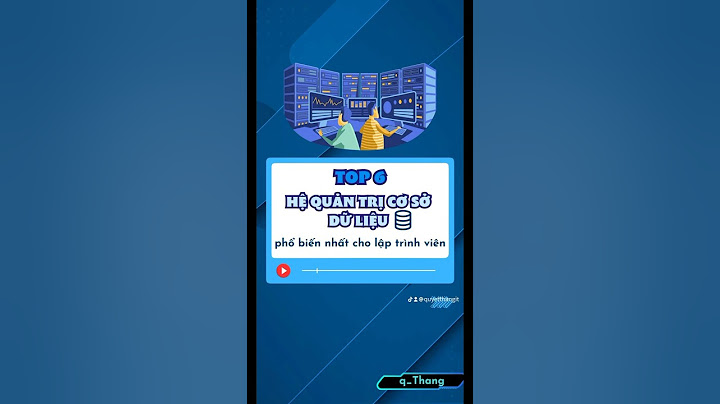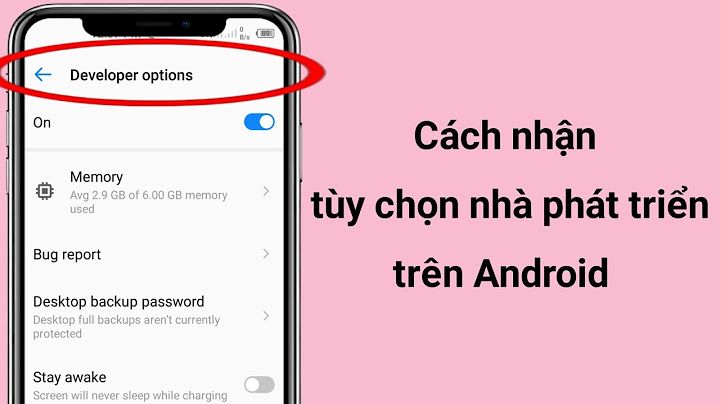Không thể kích hoạt .NET Framework 3.5 trên Windows là một vấn đề phổ biến. Nếu bạn đang gặp phải tình trạng này, hãy thực hiện theo hướng dẫn dưới đây để sửa lỗi không cài đặt, kích hoạt được NET Framework 3.5 trên Windows một cách nhanh chóng. Show Lỗi không cài đặt, kích hoạt .Net Framework 3.5 thường xuyên xuất hiện trên các máy tính chạy hệ điều hành Windows 8, 8.1 và đặc biệt là Windows 10. Khi các phần mềm yêu cầu cài đặt các phiên bản thấp của .NET Framework như 2.0, 3.0 trên Windows 10, thường xuyên xuất hiện lỗi. Điều này có thể do sự không tương thích hoặc lỗi hệ thống can thiệp, đặc biệt khi Windows 10 đã cài đặt .NET Framework 4.5 mặc định.  Không thể cài đặt NET Framework sẽ gây ra khó khăn trong việc sử dụng các ứng dụng hoặc chơi game. Có nhiều lỗi có thể xảy ra, và tình trạng không thể cài đặt NET Framework có thể ảnh hưởng đến nhiều khía cạnh khác nhau trong quá trình sử dụng máy tính. Để giải quyết những vấn đề phức tạp này là một quá trình đòi hỏi nhiều thời gian và cũng có nhiều nguyên nhân gây ra. Trong hướng dẫn này, Mytour sẽ chỉ cho bạn cách khắc phục lỗi khi không thể cài đặt NET Framework 3.5 trên hệ điều hành Windows. Sau khi thực hiện các bước này, bạn sẽ có thể dễ dàng cài đặt Net Framework trên máy tính và thực hiện nhiều công việc khác nhau. Bước hướng dẫn sửa lỗi không cài đặt và kích hoạt .Net Framework 3.5 trên Windows.Trước khi bắt đầu, bạn có thể tải các phiên bản sau tùy thuộc vào yêu cầu cụ thể của máy tính của bạn: Tải phiên bản .Net Framework 2: Net Framework 2.0 Tải phiên bản .Net Framework 3: Net Framework 3.0 Tải phiên bản .Net Framework 3.5: Net Framework 3.5 Tải phiên bản .Net Framework 4: Net Framework 4.0 Tải phiên bản .Net Framework 4.5: Net Framework 4.5 Tải phiên bản .Net Framework 4.6.1: Net Framework 4.6.1 Bước 1: Mở StartMenu, nhập từ khóa “services” và chọn kết quả hiển thị.  Bước 2: Trong mục Services, tìm kiếm “ Windows update” và nhấp chuột phải để chọn Properties.  Bước 3: Chọn chế độ Automatic, sau đó nhấn Start và OK để hoàn tất quá trình.  Bước 4: Quay trở lại StartMenu, nhập từ khóa “Group” và chọn kết quả hiển thị.  Bước 5: Trong Group Policy Editor, hãy tìm theo đường dẫn Computer Configuration> Administrative Templates> System> Specify settings for optional compenent… và sau đó chọn Edit giá trị tương ứng.  Bước 6: Trong Specify settings for optional compenent…, hãy kích hoạt Enabled và sau đó nhấn OK.  Bước 7: Bây giờ, bạn chỉ cần khởi động lại máy tính và thực hiện cài đặt thử nghiệm. Trên đây là hướng dẫn khắc phục vấn đề khi không thể cài đặt hoặc kích hoạt .NET Framework trên Windows. Với 2 bước thực hiện trên, bạn đã có thể giải quyết một phần lỗi và tiếp tục cài đặt sau khi khởi động lại máy. Ngoài ra, nếu muốn, bạn cũng có thể cài đặt .NET Framework 3.5 offline trên Windows 10. Xem thêm tại Mytour để biết thêm chi tiết. Cài đặt .NET Framework 3.5 offline trên Windows 10 diễn ra nhanh chóng và giúp bạn thực hiện cài đặt mà không cần kết nối internet. Nội dung được phát triển bởi đội ngũ Mytour với mục đích chăm sóc và tăng trải nghiệm khách hàng. Hiện nay, có nhiều ứng dụng lại cần có Net Framework 3.5 trên Win 8, 8.1, tuy nhiên Windows 8 lại tích hợp sẵn .Net Framework 4.5 nên bạn có có thể cài phiên bản khác trong máy. Tuy nhiên, dù khó cài nhưng không phải là không có cách khi bạn thử mẹo kích hoạt Net Framework trên Win 8, 8.1 này. Bài viết liên quan
Ở các phiên bản Windows, NET Framework thường được tích hợp sẵn trong hệ điều hành nhưng tùy phiên bản khác nhau. Ở trong hệ điều hành mới nhất là Windows 10 được tích hợp phiên bản 4.6.1 còn trong Windows 8 là NET Framework 4.5. Có thể thấy Windows 10 được tích hợp phiên bản cao nhất, nhưng không có nghĩa phiên bản đó là hoàn hảo nhất, tương thích được với tất cả các ứng dụng. Với Windows 8 cũng tương tự như vậy.  Cách kích hoạt .Net Framework 3.5 trên Win 8, 8.1Và như đã nói ở trên, người sử dụng không thể tiến hành cài đặt thủ công NET Framework 3.5 được vì lý do đã có phiên bản mới hơn trong máy. Và chỉ có thể cài đặt phiên bản mới nhất mà thôi. Để kiểm tra phiên bản NET Framework có phải mới nhất hay không cũng rất đơn giản, bạn đọc có thể tham khảo cách kiểm tra phiên bản NET Framework trên PC để biết thêm chi tiết, nhưng trong chủ đề bài viết ngày hôm nay, Taimienphi.vn sẽ chỉ hướng dẫn các bạn cách kích hoạt .NET Framework 3.5 trên Windows 8, mời các bạn theo dõi dưới đây. Hướng dẫn kích hoạt .NET Framework 3.5 trên Windows 8Trước khi vào bài viết, bạn đọc có thể tùy chọn tải và cài các phiên bản độc lập dưới đây: Tải phiên bản .Net FrameWork 2.0: Download Net Framework 2.0 Tải phiên bản .Net FrameWork 3.0: Download Net Framework 3.0 Tải phiên bản .Net FrameWork 3.5: Download Net Framework 3.5 Tải phiên bản .Net FrameWork 4.0: Download Net Framework 4 Tải phiên bản .Net FrameWork 4.5: Download Net Framework 4.5 Tải phiên bản .Net FrameWork 4.6.1: Download Net Framework 4.6.1 Bước 1: Mở StartMenu trên Windows 8 ra gõ “program” rồi click vào kết quả tìm thấy như trong hình.  Bước 2: Click tiếp vào Turn Windows Features on or off.  Bước 3: Trong Windows Features tích chọn .NET Framework 3.5  Bước 4: Hệ thống sẽ chạy 1 vài phút để kích hoạt file tải.  Bước 5: Click vào Download files from Windows Update, đợi chạy xong là bạn đã hoàn tất việc cài đặt và kich hoạt NET Framework 3.5. |